انضم إلى منتدى المصممين
خبرتك ضرورية للمجتمع. انضم إلينا وساهم بمعرفتك
انضم إلى المنتدى الآنشارك وتعلّم وتقدّم مع أفضل المحترفين في هذا المجال
تركز هذه المقالة على ترقية برنامج خادم PDM Standard. المقالة كيفية ترقية SOLIDWORKS PDM بنفسك هو العمل الرئيسي على الترقية الكاملة لـ سوليدووركس بي دي إم. يرجى الرجوع إلى ذلك قبل ترقية برنامج خادم PDM الخاص بك. تفترض هذه المقالة أنك قرأت المقالة أعلاه وتأكدت من توافق نظام تشغيل SQL والخادم المثبت مع الإصدار الجديد من PDM الذي تقوم بالترقية إليه. علاوة على ذلك، تم عمل نسخ احتياطية لخادم الأرشيف وقاعدة البيانات.
ملحوظة: يجب عليك تسجيل الدخول إلى الكمبيوتر كمسؤول Windows لتثبيت البرنامج أو ترقيته.
مدير تثبيت سوليدووركس
قم دائمًا بتشغيل عمليات التثبيت والترقيات باستخدام مدير تثبيت سوليدووركس. والسبب هو أن SOLIDWORKS Installation Manager سوف يتحقق من المتطلبات الأساسية ويقوم بتثبيتها حسب الحاجة. قد يؤدي الفشل في استخدام SOLIDWORKS Installation Manager إلى عدم عمل PDM لأنه لم يتم تثبيت المتطلبات الأساسية المطلوبة.
إذا كنت قد أكملت الترقية بالفعل واكتشفت أن نظام PDM لا يعمل، وقد فعلت ذلك لا استخدم SOLIDWORKS Installation Manager، ثم قم بتشغيل جميع عمليات التثبيت لجميع المتطلبات الأساسية ضمن المجلد “PreReqs” الموجود في جذر مجلد مجموعة ملفات التثبيت.
قم بتشغيل مدير تثبيت SOLIDWORKS
في جذر مجلد التثبيت، قم بتشغيل “setup.exe“.
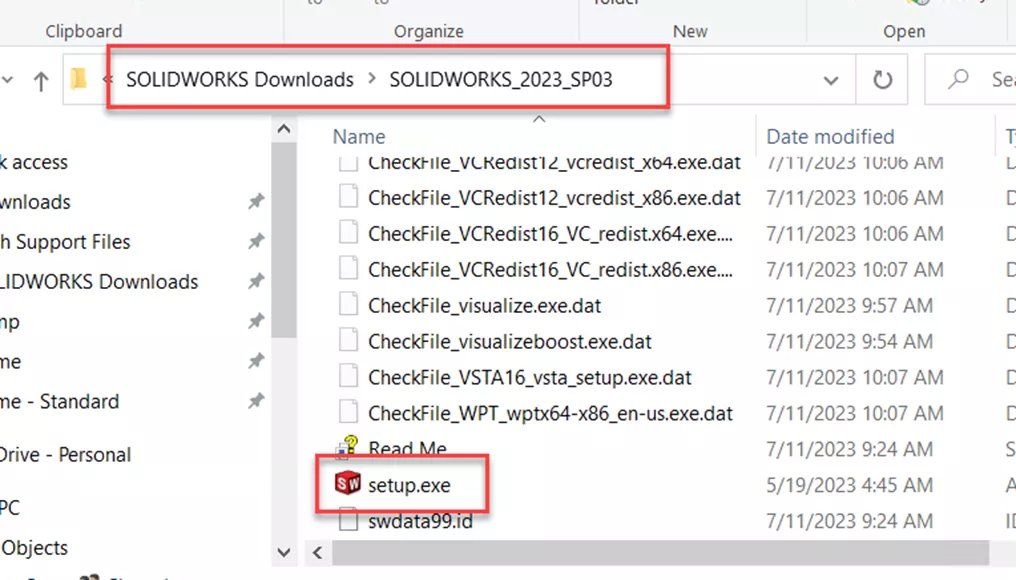
في الجزء العلوي من مربع الحوار، تحقق من أنه اعمال صعبة [version] مدير التثبيت.
يختار تثبيت مكونات الخادم وثم ترقية خادم SOLIDWORKS PDM إصدار على هذا الكمبيوتر.
يختار التالي في أسفل مربع الحوار.
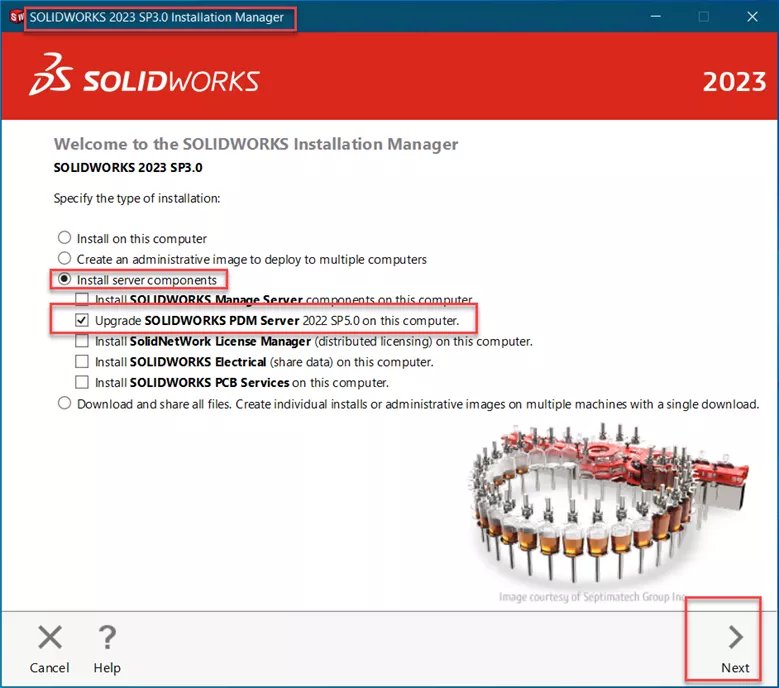
بغض النظر عن نوع PDM المثبت بالفعل على الخادم، سيتم ضبط مربع الحوار بشكل افتراضي على سوليدووركس PDM المهنية.
يختار يتغير.

نلاحظ أن خادم قاعدة البيانات عروض التكوين مطلوب.
يختار سوليدووركس PDM القياسية.
قبول موقع التثبيت الافتراضي.
حدد الميزات المثبتة على هذا الخادم. قم بتثبيت العميل لاستكشاف الأخطاء وإصلاحها.
بالنسبة لخادم SQL، حدد دائمًا ملف اسم الخادم\اسم المثيل. عادةً ما يستخدم SOLIDWORKS PDM Standard مثيل SQL مسمى.
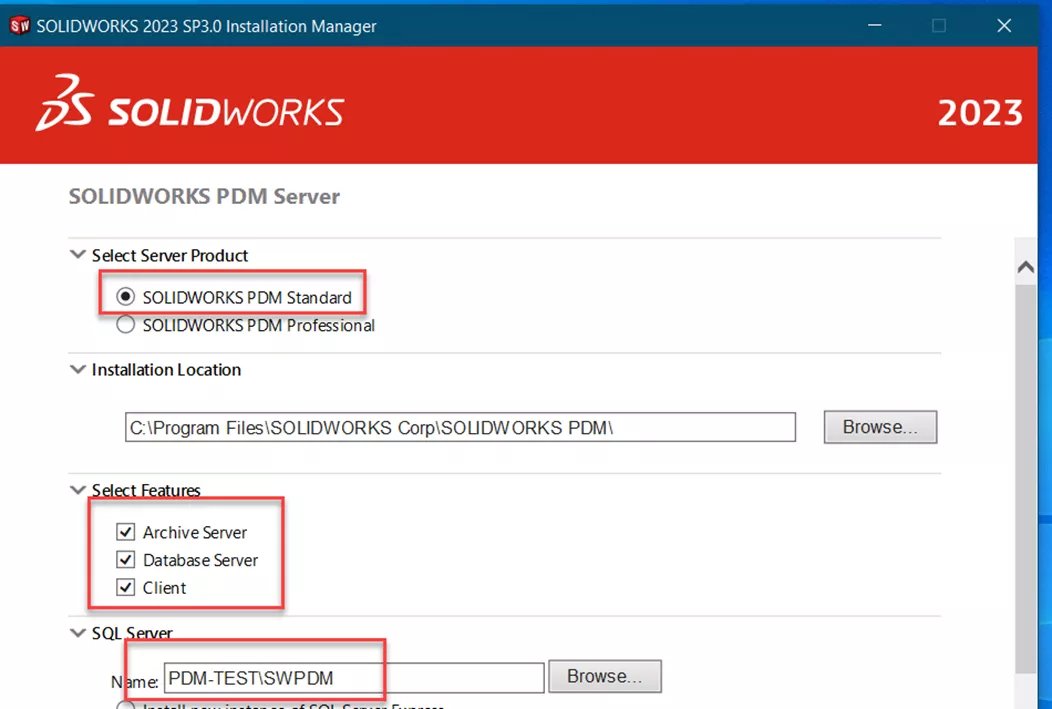
لم أستعمل أبدا “اسم المثيل\المحلي” حيث لا يمكن للعملاء حل هذا الاسم.
قم بالتمرير لأسفل لإنهاء تحديد معلومات SQL.
هذه ترقية، لذا فإن قاعدة البيانات موجودة بالفعل. يختار استخدم قاعدة بيانات SQL Server Express الموجودة.
أدخل بيانات اعتماد PDM لاستخدامها عند الوصول إلى قاعدة البيانات.
يختار العودة إلى الملخص للعودة إلى الشاشة السابقة.
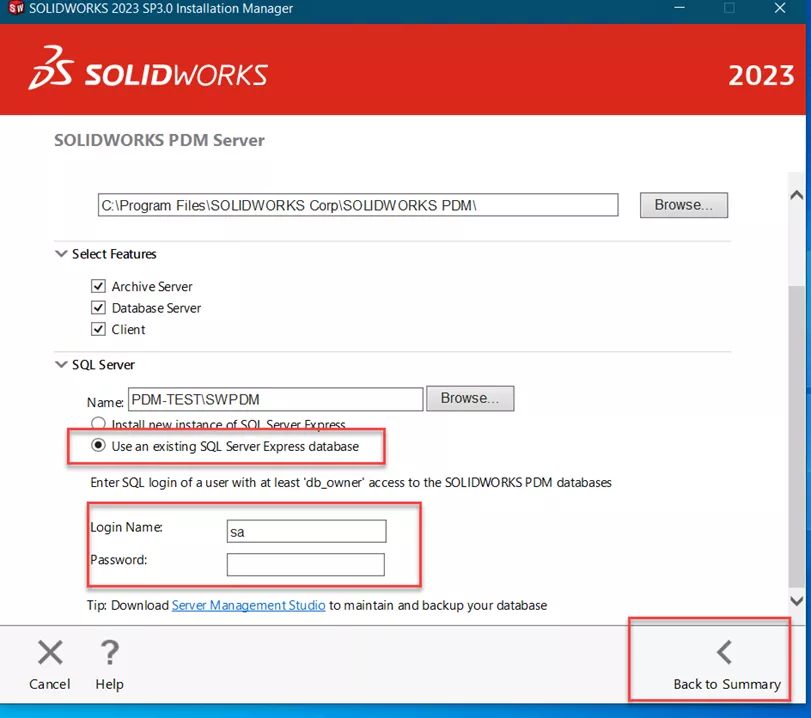
ملحوظة: على الرغم من أن “sa” هو حساب SQL الافتراضي، فمن الممكن أنه تم تحديد حساب مختلف لأغراض أمنية. استخدم القسم تحقق من حساب SQL المستخدم لـ PDM للتحقق من الحساب.
لاحظ ال خادم قاعدة البيانات يسرد الآن مثيل SQL.
اقبل شروط SOLIDWORKS ثم تثبيت الآن.
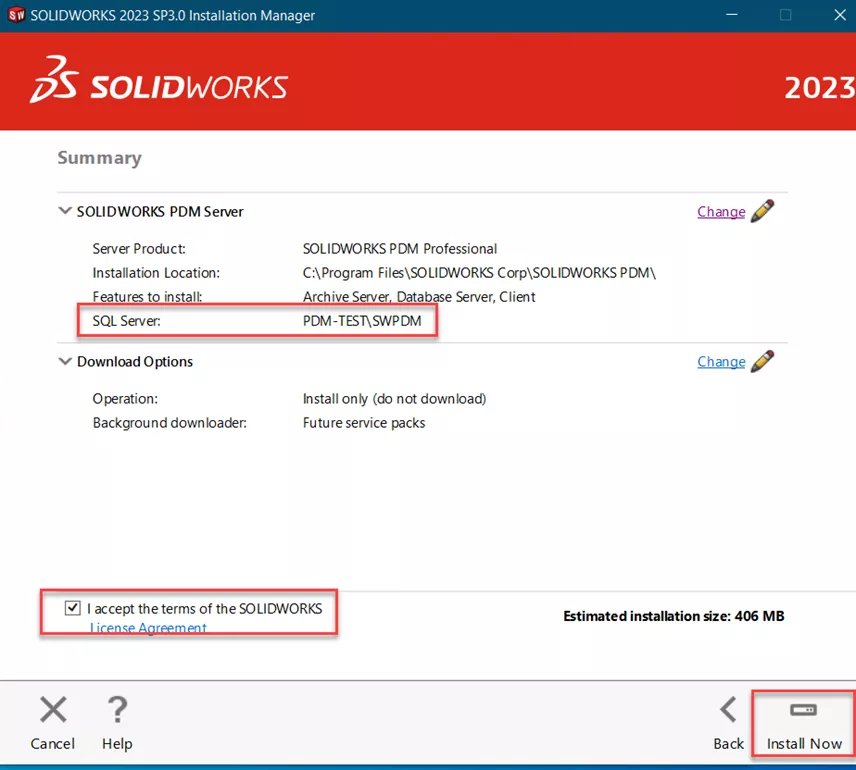
يعمل برنامج التثبيت.
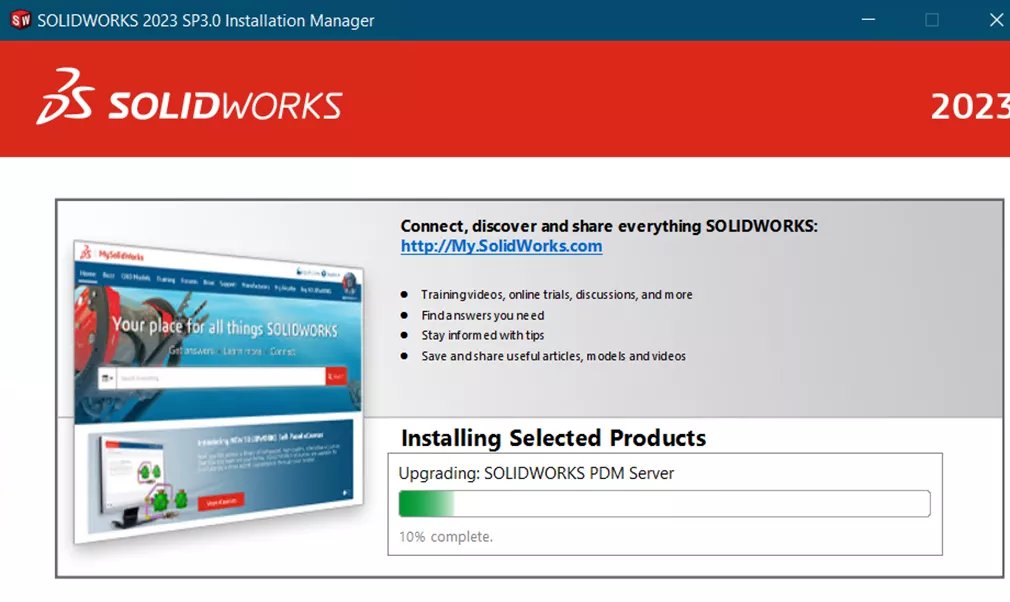
بمجرد الانتهاء، اختر مشاركتك في برنامج تحسين تجربة العملاء في SOLIDWORKS.
يختار ينهي.
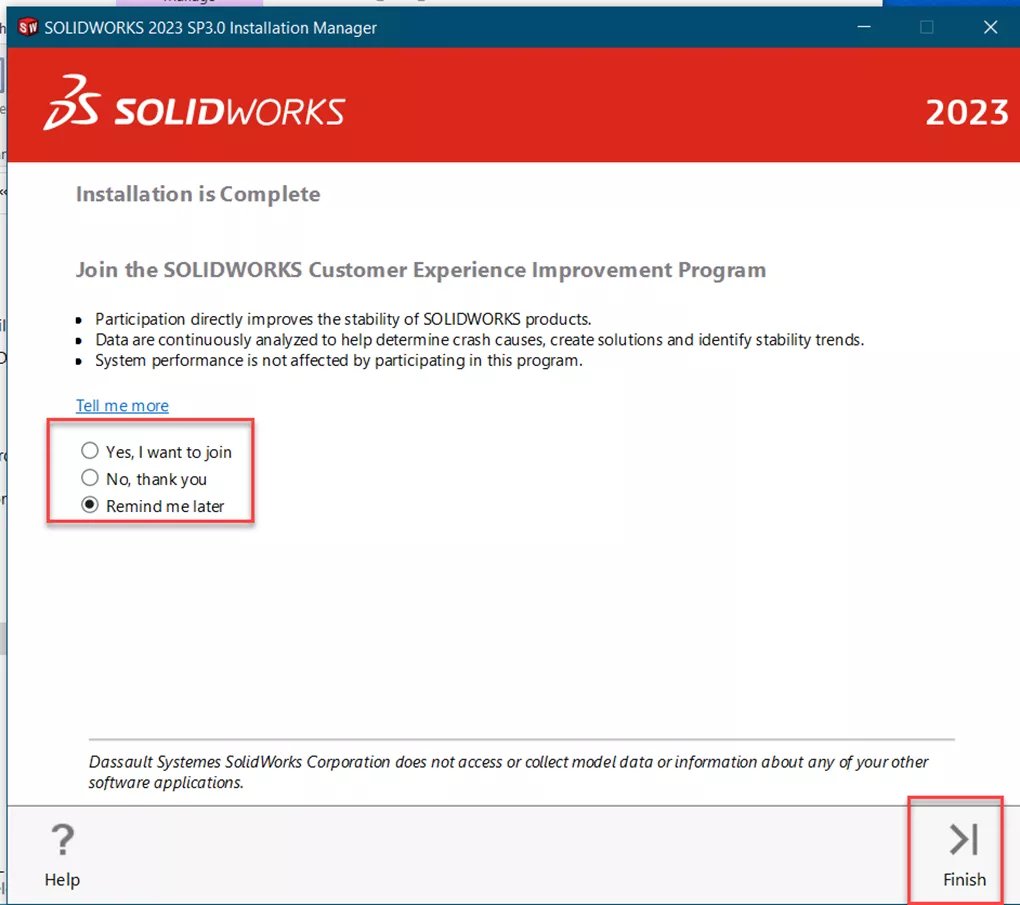
أنت يجب ترقية قواعد بيانات قبو الخاص بك.
تحقق من حساب SQL المستخدم لـ PDM
افتح ال أداة تكوين خادم الأرشيف SOLIDWORKS PDM على خادم الأرشيف.
يختار أدوات > الإعدادات الافتراضية…
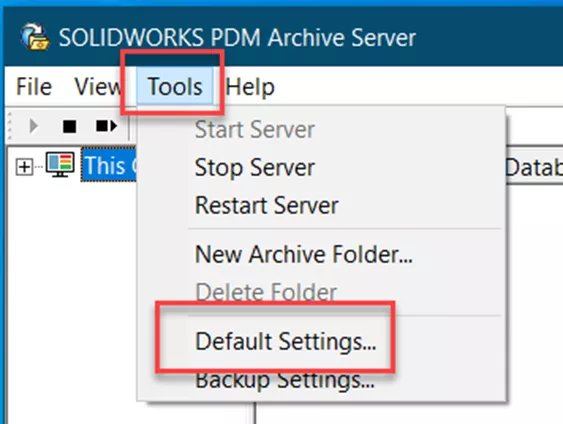
في ال الإعدادات الافتراضية الحوار، حدد تسجيل الدخول.
تحت تسجيل الدخول SQL يختار يتغير.
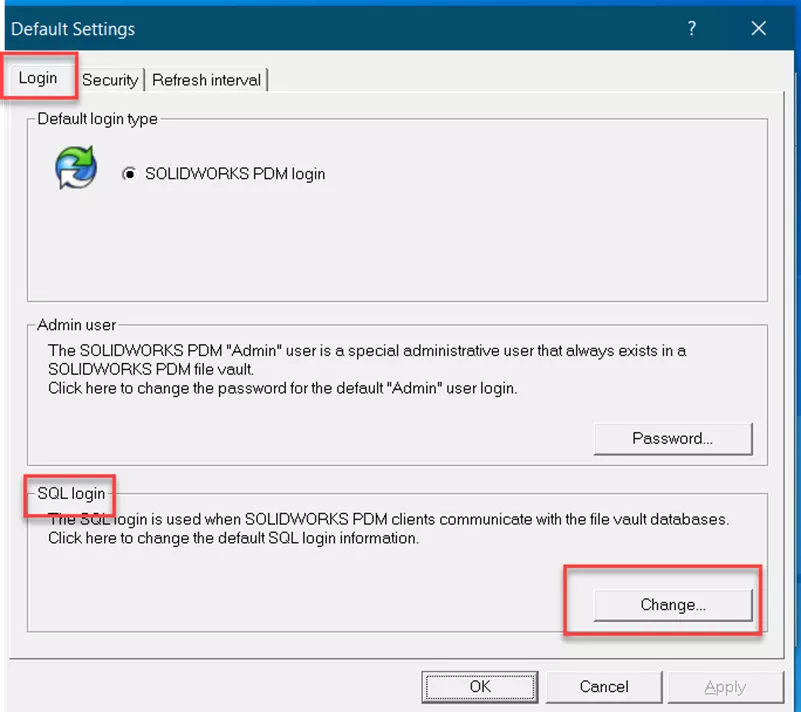
في الحوار تغيير تسجيل دخول مستخدم SQL، انظر إلى الحساب أدناه تسجيل دخول مستخدم SQL. لا غيره.
يختار يلغي، لأننا لا نريد تغيير أي شيء.
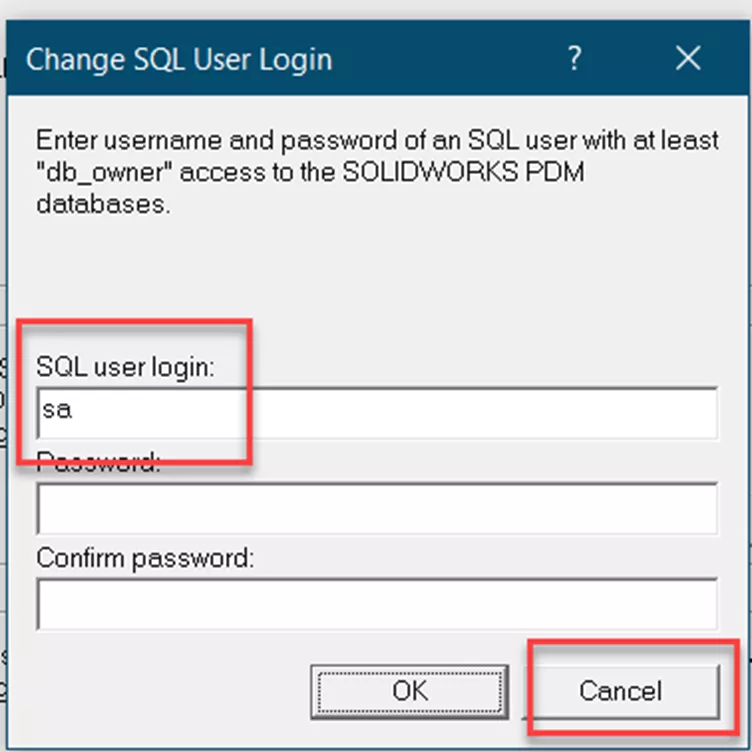
نحن الآن بحاجة إلى التحقق من أن المخزن الخاص بك يستخدم تسجيل الدخول الافتراضي لـ SQL.
انقر بزر الماوس الأيمن فوق قبو الخاص بك في SOLIDWORKS مدير تكوين خادم الأرشيف وحدد ملكيات.
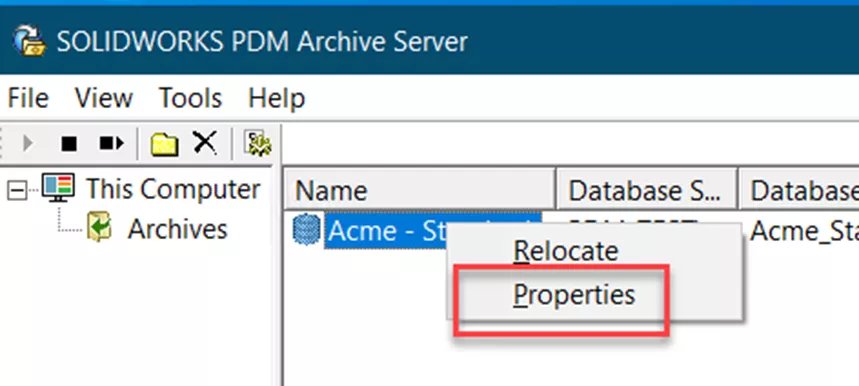
في ال ملكيات في مربع الحوار، حدد علامة التبويب تسجيل الدخول.
انظر إلى ما إذا كان الصندوق استخدم تسجيل دخول SQL الافتراضي مفحوص. إذا لم يكن كذلك، فاختر يتغير لمعرفة الحساب الذي يتم استخدامه لهذا المخزن.
يختار نعم أو يلغي للخروج من مربع الحوار.
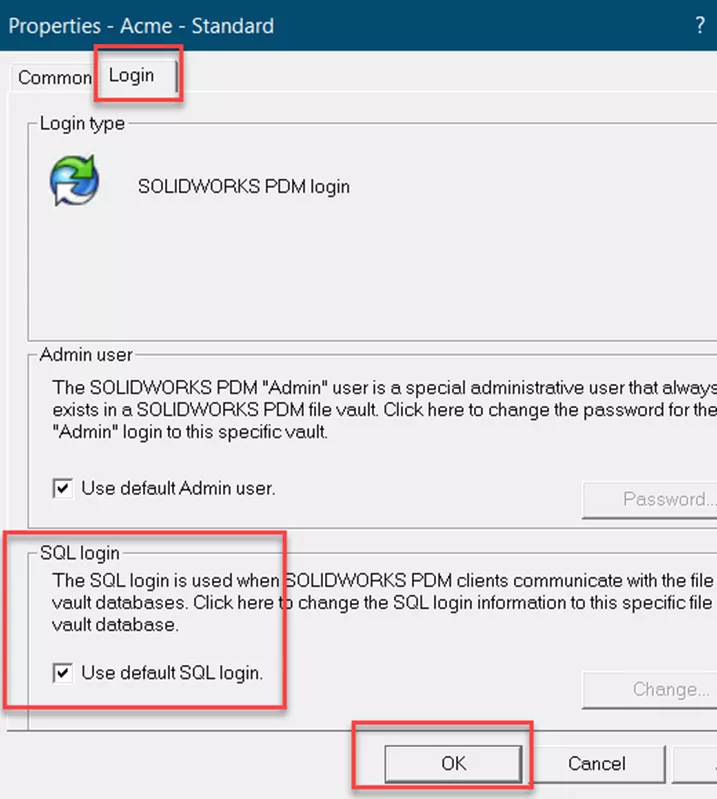
ملحوظة: من المستحسن أن تستخدم جميع الخزائن تسجيل دخول SQL الافتراضي. جميع الخزائن التي تتصل بنفس تثبيت SQL يجب لديك نفس بيانات اعتماد تسجيل الدخول SQL.
انضم إلى منتدى المصممين
خبرتك ضرورية للمجتمع. انضم إلينا وساهم بمعرفتك
انضم إلى المنتدى الآنشارك وتعلّم وتقدّم مع أفضل المحترفين في هذا المجال

